Diagnose anlegen
Um eine neue Akutdiagnose anzulegen, müssen Sie auf das Diagnosen Icon ![]() , in der Symbolleiste überhalb dem Behandlungsblatt (Abbildung 1), klicken. Sobald Sie dies getan haben, öffnet sich ein neues Dialogfenster (Abbildung 2).
, in der Symbolleiste überhalb dem Behandlungsblatt (Abbildung 1), klicken. Sobald Sie dies getan haben, öffnet sich ein neues Dialogfenster (Abbildung 2).
Erstellungsdatum und -uhrzeit
Auf der linken Seite sehen Sie das Icon für Akutdiagnosen ![]() und dahinter ein Eingabefeld für das Datum (Abbildung 3). Das aktuelle Datum ist standardmäßig eingetragen. Sie können Akutdiagnosen aber auch rückwirkend datieren. Dies ist möglich durch manuelle Eingabe eines Datums oder durch das Betätigen der Kalenderfunktion (Klick auf Pfeilsymbol
und dahinter ein Eingabefeld für das Datum (Abbildung 3). Das aktuelle Datum ist standardmäßig eingetragen. Sie können Akutdiagnosen aber auch rückwirkend datieren. Dies ist möglich durch manuelle Eingabe eines Datums oder durch das Betätigen der Kalenderfunktion (Klick auf Pfeilsymbol ![]() ). Uhrzeit und Datum werden beim Speichern der Akutdiagnose in die Dokumentation aufgenommen.
). Uhrzeit und Datum werden beim Speichern der Akutdiagnose in die Dokumentation aufgenommen.
1. Legen Sie das Datum fest, auf welches der Eintrag datiert werden soll.
Die Auswahl eines Primärschlüssels
Im Zentrum des Dialogmenüs für Akutdiagnosen befindet sich ein Eingabefeld (Abbildung 4) zur Eingabe von ICD Primärschlüsseln.
- darf allein stehend eingetragen werden
- Kennzeichnung: keine oder + (Primärschlüssel mit Kennzeichnung + sind Kreuz-ICD-Diagnosen)
In das Eingabefenster können ICD Codes oder Wörter des Alphabetischen Verzeichnis zum ICD eingetragen werden. Das Eingabefeld erweitert sich automatisch zu einem Drop-Down-Menü mit einer Auswahl an vorgeschlagenen Ergänzungen zur Eingabe (Abbildung 5). Die Auswahl ist alphabetisch-numerisch sortiert. Je spezifischer die Eingabe, umso mehr grenzt man die Auswahl an Ergänzungsmöglichkeiten ein.
Beispiel: Sucht man nach dem ICD Code für eine Polyarthrose der Hand, so kann man M15 eingeben oder das Wort "Hand". Eine Auswahl an Eingaben, welche die Suchbegriffe beinhalten, erscheint.
Um eine größere Auswahl an Vorschlägen zu sichten kann man die Vorschläge skrollen. Um die Eingabe zu finalisieren, muß man die zutreffende Diagnose anwählen. Diese wird dann in das Eingabefenster übernommen. Die eingegebene Akutdiagnose kann jetzt gespeichert werden. Vor dem Speichern können noch Sicherheit und Lokalisation, sowie ein Kommentar, aufgenommen werden (Abbildung 4). Standardmäßig sind bei Sicherheit "G" und bei Lokalisierung "-" voreingestellt. Zur Auswahl stehen die Optionen "A" (ausgeschlossene Diagnose), "G" (gesicherte Diagnose), "Z" (symptomloser Zustand nach der Diagnose), "V" (Verdachtsdiagnose). Um die Lokalisierung einer Dauerdiagnose zu bestimmen, wählen Sie bitte eine der 4 möglichen Optionen. Zur Auswahl stehen die Optionen "-" (unbestimmt), "L" (links), "R" (rechts), "B" (beidseitig).
Die Mehrfachauswahl von Diagnosen ist möglich (Abbildung 6). Drücken Sie nach der Auswahl einer Diagnose die Tab-Taste auf der Tastatur, um die nächste Diagnose auszuwählen. Nun können Sie eine weitere Diagnose eingeben, ohne das Fenster zu schließen. Hierbei ist zu beachten, dass die angegebene Diagnose-Sicherheit und Diagnose-Lokalisierung für alle der aufgelisteten Diagnosen gilt.
Möchten Sie die Dauerdiagnose ändern, so bedienen Sie den Kreuz-Button ![]() links von der jeweiligen Diagnose. Hiermit wird die Eintragung gelöscht.
links von der jeweiligen Diagnose. Hiermit wird die Eintragung gelöscht.
2. Legen Sie einen Primärschlüssel fest und spezifizieren Sie Sicherheit und Lokalisierung der Diagnose.
→ Falls es sich um eine Kreuzdiagnose handelt, wird das Eingabefeld für Sterndiagnosen geöffnet (Abbildung 7).
Die Auswahl einer Kreuz-ICD-Diagnose
Eine Kreuz-ICD-Diagnose mit der Kennzeichnung + ist ebenfalls ein Primärschlüssel, der allerdings nicht ohne eine Sterndiagnose dokumentiert werden darf.
- darf NIE allein stehen, das heißt, zu einem eingetragenen Sekundärschlüssel ist zumindest ein Primärschlüssel zu erfassen
- Kennzeichnung: ! oder * (Sekundärschlüssel mit Kennzeichnung * sind ICD-Diagnosen, die nur im Zusammenspiel mit Kreuz-ICD-Diagnosen (Primärschlüssel [Schlüsseltyp 1] mit der Kennzeichnung +) erfasst werden dürfen)
Wurde eine Kreuzdiagnose eindeutig ausgewählt, so erweitert sich die Eingabemaske um weitere Optionen (Abbildung 6). Es gibt nun ein Eingabefeld für den Sternschlüssel. Alle potentiellen Sternschlüssel werden in alphabetisch-numerischer Reihenfolge in einem Auswahlfenster dargestellt. Trifft man hier die Auswahl eines Sternschlüssels per Klick so wird diese in das Eingabefeld übernommen. Zur Vollständigkeit der Dokumentation müssen nun noch Sicherheit und Lokalisierung der Diagnose eingeben werden.
Standardmäßig sind bei Sicherheit "G" und bei Lokalisierung "-" voreingestellt. Zur Auswahl stehen die Optionen "A" (ausgeschlossene Diagnose), "G" (gesicherte Diagnose), "Z" (symptomloser Zustand nach der Diagnose), "V" (Verdachtsdiagnose). Um die Lokalisierung einer Sterndiagnose zu bestimmen, wählen Sie bitte eine der 4 möglichen Optionen. Zur Auswahl stehen die Optionen "-" (unbestimmt), "L" (links), "R" (rechts), "B" (beidseitig).
3. Legen Sie einen Sternschlüssel fest und spezifizieren Sie Sicherheit und Lokalisierung derselben.
Speichern der Akutdiagnose
4. Speichern Sie die Eintragungen, indem Sie die Schaltfläche "Erstellen" bedienen.
→ Der Eintrag wird in die Patientenakte übernommen und automatisch mit dem Namen des aktuelle eingeloggten Arztes versehen.

Abbildung 1
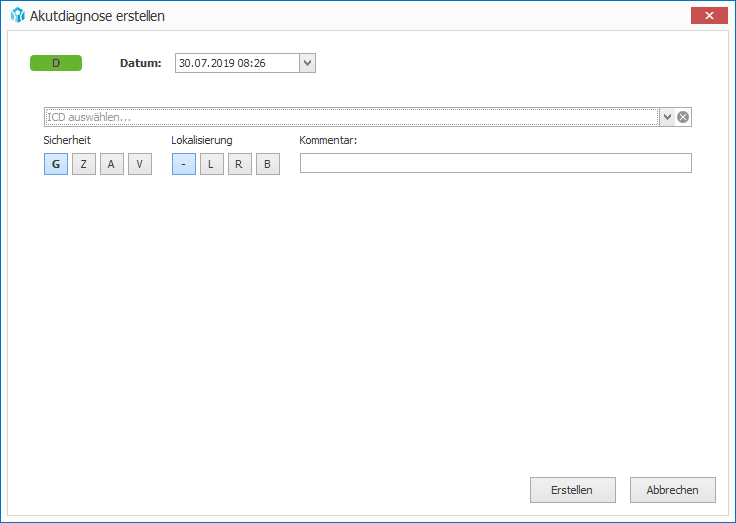
Abbildung 2

Abbildung 3

Abbildung 4
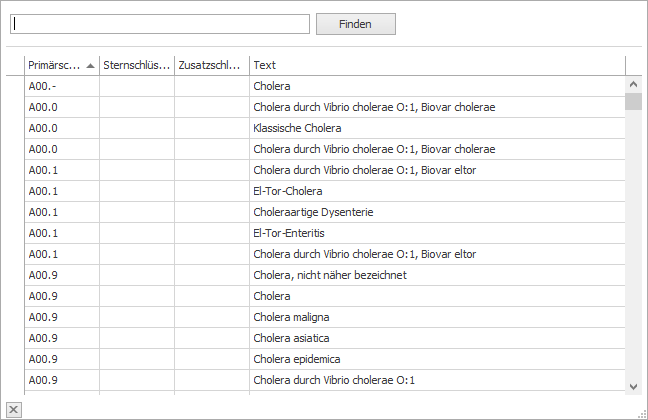
Abbildung 5
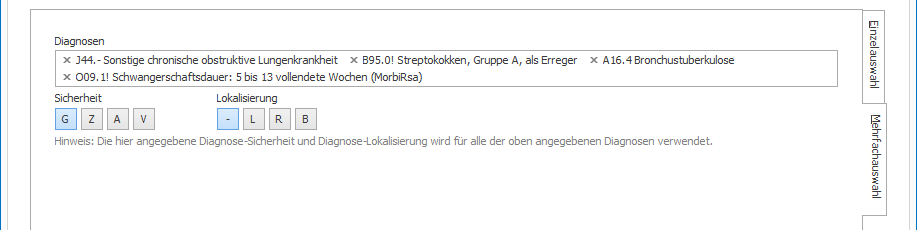
Abbildung 6
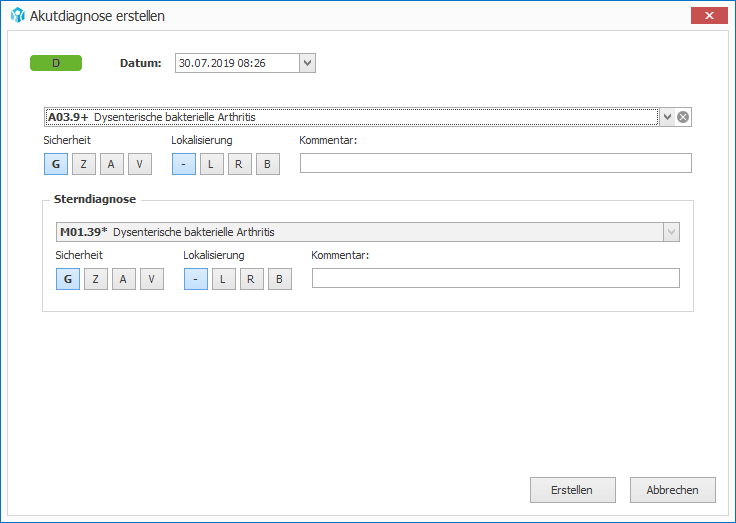
Abbildung 7